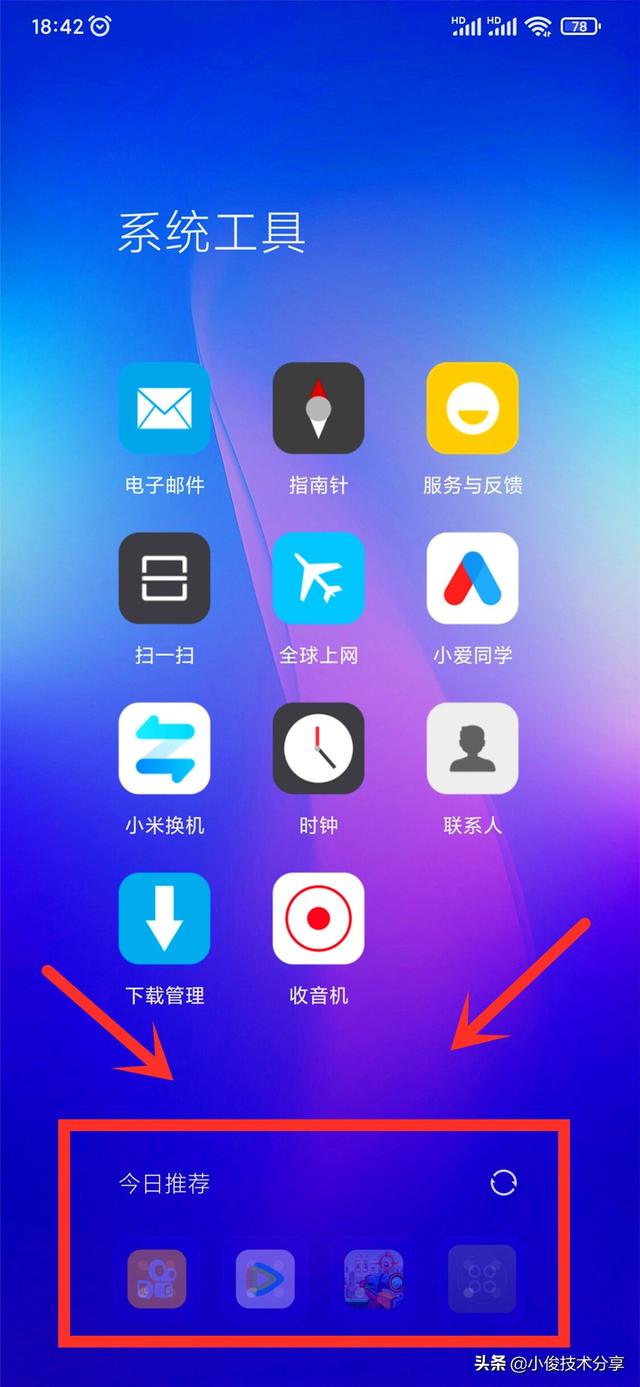分享生活小妙招,共享科技新生活!大家好欢迎来到今天的知识分享!我是你们的好朋友小俊!

相信我们在使用手机时候,经常会跳出许多烦人的广告,是的广告在我们生活中可以说是无所不入,甚至一不小心点击了就莫名其妙给我们安装杂七杂八的程序,导致我们手机变的非常卡非常慢,那么今天我们就以小米手机为例教大家彻底关闭这些广告!具体怎么操作,咱们一起来看看!
一、关闭广告服务首先打开我们的设置

进入设置找到,密码与安全,我们点击进去

点进去后可以看到,系统安全

我们打开它,打开后往下滑动找到广告服务

选中这个广告服务

把开关开启,这样就可以减少个性化广告的推荐!
二、关闭应用商店广告通知打开手机找到我们的应用商店

点开应用商店找到右下角这个“我的”

我们打开后,可以看到右上角这个设置图标,点开它

我们下滑找到通知设置

点进去,把推送消息这个关闭,如下图所示!


这样就可以减少应用软件给我们带来的广告!
三、关闭通知打开设置找到通知管理

把通知显示设置里面不需要的关闭掉!这样就不会有一系列的通知广告信息了!

以上就是小米手机关闭广告的3步具体操作方法,相信聪明的你一定学会了吧!如果对你有帮助欢迎转发,让更多的人了解,如有不足之处欢迎提出宝贵意见!
今天的小妙招就分享到这里,喜欢的话可以关注哦,咱们下期继续分享更多精彩有趣的内容!
,